Kopiranje celotne strani ali izbranih oblik na drugo stran znotraj eneVisio datoteki.
Podvajanje strani v Visio datoteki
-
Na Visio odprite stran, ki jo želite podvojiti.
-
Z desno tipko miške kliknite zavihek strani na dnu in nato izberite Podvoji.
Ustvarjena je podvojena stran. Nato lahko po potrebi premaknete ali preimenujete to stran.
Kopiranje vseh oblik na Visio na drugo stran
-
Pritisnite Ctrl+A, da izberete vse oblike na strani.
-
Pritisnite Ctrl+C, da kopirate vse oblike.
-
Preklopite na obstoječo stran, kamor želite prilepiti oblike, ali izberite Vstavi >stran, da ustvarite novo stran.
-
Pritisnite Ctrl+V, da prilepite oblike na stran.
Kopiranje ene oblike ali skupine oblik na isto mesto na drugi strani
-
Izberite obliko ali oblike, ki jih želite kopirati, in nato pritisnite Ctrl+C.
-
Na ciljni strani pritisnite Ctrl+V. Oblika ali oblike bodo prikazane na istem mestu na novi strani kot na prvotni strani.
Kopiranje oblike ali skupine oblik na drugo mesto na drugi strani
-
Izberite obliko ali oblike, ki jih želite kopirati, kliknite z desno tipko miške in nato izberite Kopiraj.
-
Kliknite zavihek strani za novo stran ali izberite Vstavi > stran, da ustvarite novo stran.
-
Z desno tipko miške kliknite mesto, kamor želite prilepiti oblike, in nato izberite Prilepi.
Podvajanje strani v Visiovi datoteki
V Visio za splet, ko ste v načinu za urejanje, lahko podvojite katero koli stran.
-
VVisio z desno tipko miške kliknite zavihek strani na dnu in nato izberite Podvoji.
Ustvarjena je podvojena stran. Ohrani vse lastnosti (teme, usmerjenost in tako naprej) izvirne strani. Če želite, lahko nato premaknete ali preimenujete novo stran. (Glejte Preurejanje in preimenovanje strani.)
Kopiranje nekaterih ali vseh oblik z ene strani na drugo
Oblike lahko kopirate na drugo stran v istiVisio datoteki:
-
Izberite obliko ali oblike, ki jih želite kopirati.
Če želite izbrati vse oblike, pritisnite CTRL + A.
Če želite izbrati več oblik, pritisnite in pridržite tipko Ctrl, medtem ko klikate oblike.
-
Pritisnite Ctrl+C, da kopirate vse oblike.
-
Preklopite na obstoječo stran, na katero želite prilepiti oblike, ali pa izberite gumb Vstavi novo stran

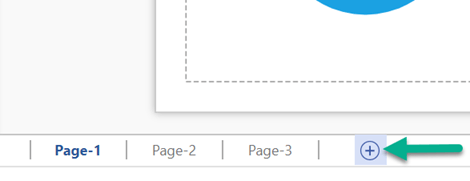
-
Pritisnite Ctrl+V, da prilepite oblike na stran.
Oblike so na sredini strani. Povlecite jih, da jih premaknete na želeno mesto.
Kopiranje oblik iz ene datoteke v drugo
S tipkama Ctrl+C lahko kopirate obliko ali oblike v eni datoteki in nato preklopite na drugo datoteko Visio nato pa jo prilepite s kombinacijo tipk Ctrl+V.










